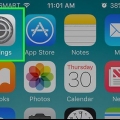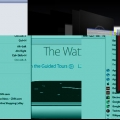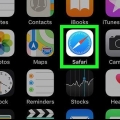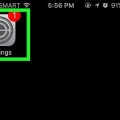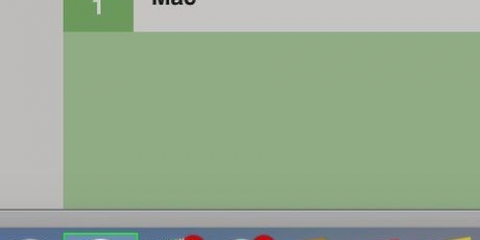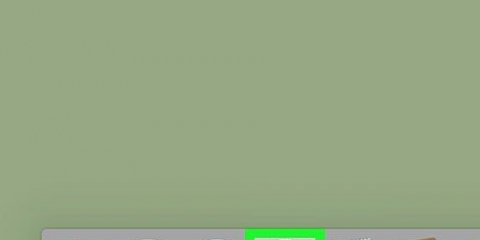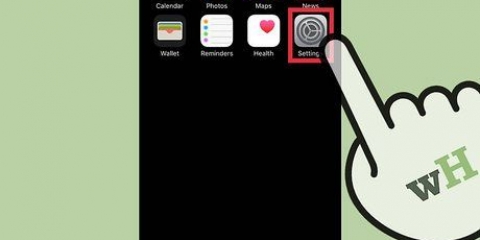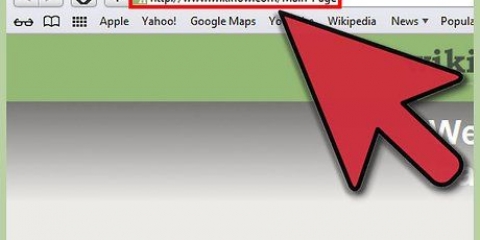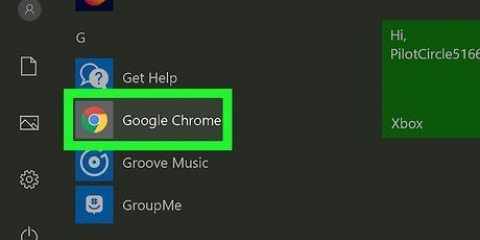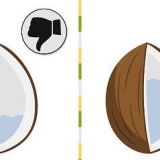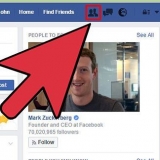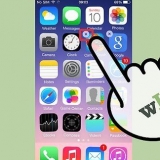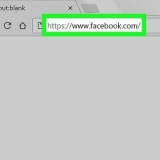Vee webwerfdata op safari uit
Inhoud
In hierdie artikel sal ons jou leer hoe om geskiedenis en webwerfdata in Safari op `n iPhone of iPad uit te vee. Jy kan alle data gelyktydig uitvee, of jy kan kies tussen geskiedenis en webwerfdata en webkoekies.
Trappe
Metode 1 van 3: Vee webwerfdata en geskiedenis uit

1. Maak jou toestel se instellings oop. Dit is die grys rat-ikoon op jou tuisskerm.

2. Rollees af en tik Safari. Dit is omtrent halfpad af op die bladsy.

3. Rollees af en tik Vee geskiedenis en webwerfdata uit.

4. Tik Vee geskiedenis en data uit. Dit sal alle gekaste data van die gestoorde webwerwe, webkoekies en blaaigeskiedenis verwyder.
Op `n iPad sê dit slegs die knoppie Vee uit.
Metode 2 van 3: Verwyder slegs webwerfdata

1. Maak jou toestel se instellings oop. Dit is op jou tuisskerm. Die ikoon is grys met ratte.

2. Rollees af en tik Safari. Dit is omtrent halfpad af op die bladsy.

3. Rollees af en tik op Gevorderd.

4. Tik Webwerfdata. Nou sal jy `n lys sien van alle webwerwe wat data op jou toestel geplaas het.

5. Tik Redigeer. Hierdie knoppie is regs bo.

6. Tik die rooi - langs `n webwerf.

7. Tik Vee uit. Nou vee jy alle gestoorde data van daardie webwerf uit, soos kasdata en koekies.
As jy alle webwerfdata wil uitvee, maar nie jou geskiedenis nie, tik die knoppie "Vee alle webwerfdata uit" onderaan die lys.
Metode 3 van 3: Vee slegs geskiedenis uit

1. Maak Safari oop. Dit is `n blou ikoon met `n kompas in die kieslysbalk onderaan jou tuisskerm.

2. Tik die Boekmerke-knoppie. Hierdie knoppie lyk soos `n oop boek en is onderaan die skerm.
Op `n iPad is dit aan die bokant van die skerm, aan die linkerkant.

3. Tik Geskiedenis.

4. Swiep links op `n webwerf in die lys.

5. Tik Vee uit. Nou sal die geselekteerde webwerf uit die geskiedenis verwyder word.
As jy alle geskiedenis wil uitvee, maar nie webwerfdata nie, tik Vee uit onderaan die geskiedenisbladsy.
Wenke
- As jy privaatmodus aktiveer, sal webwerwe geen data op jou toestel stoor nie. Jy aktiveer dit deur Safari oop te maak, dan op die oortjies in die onderste regterhoek (regterbovenhoek vir iPad) te tik en dan te tik Privaat.
Artikels oor die onderwerp "Vee webwerfdata op safari uit"
Оцените, пожалуйста статью
Gewilde